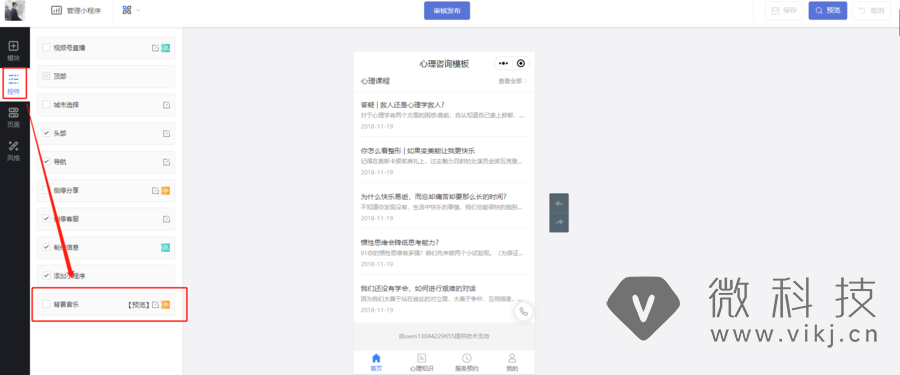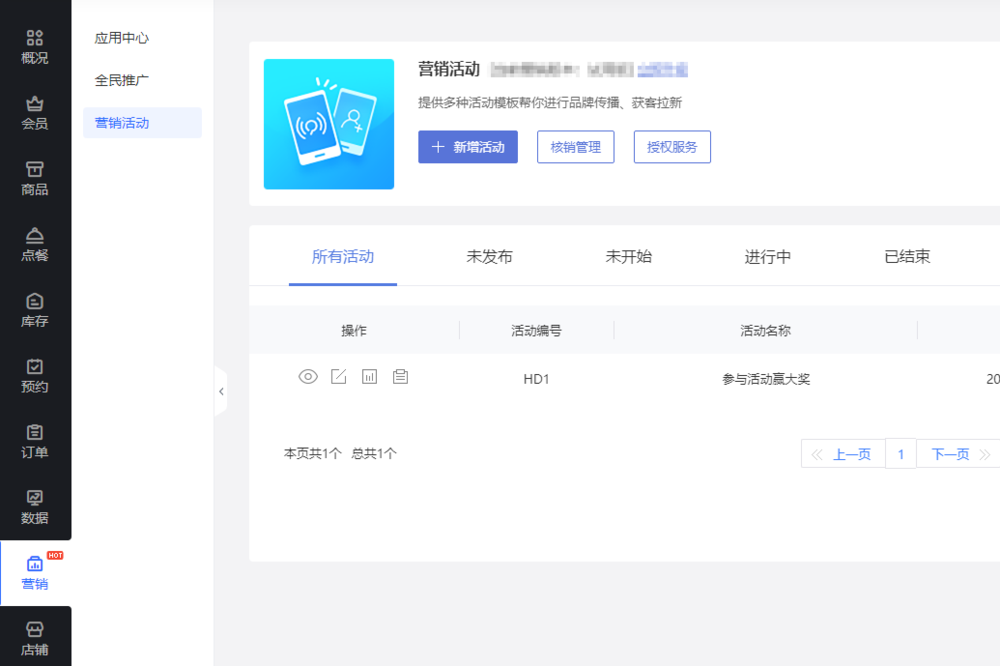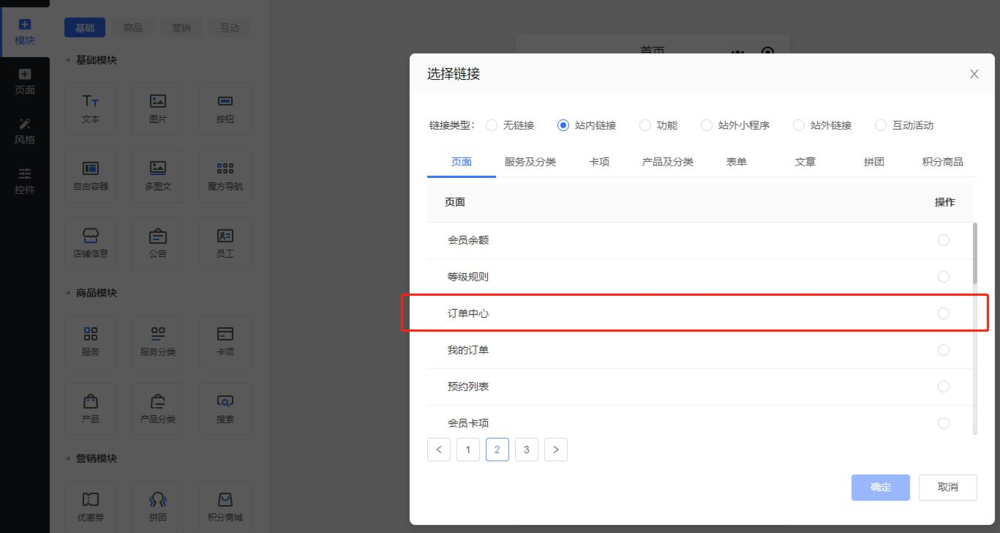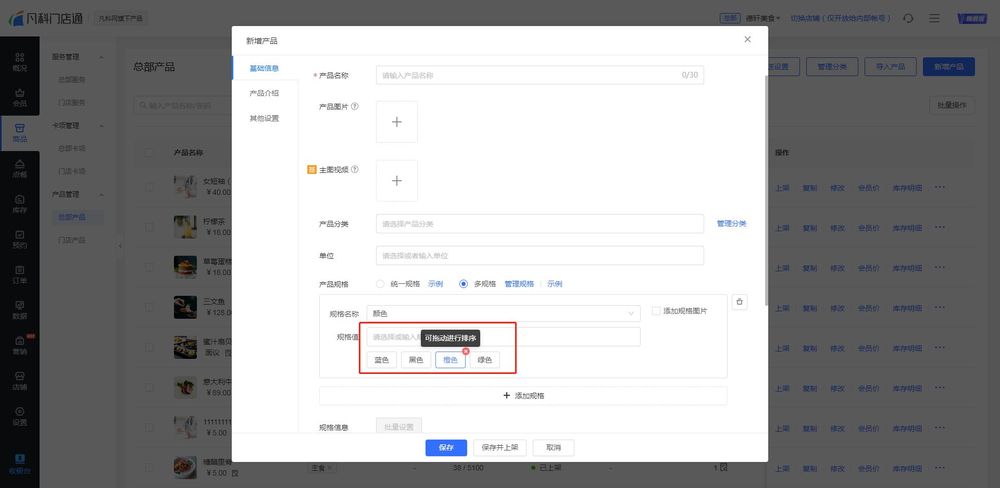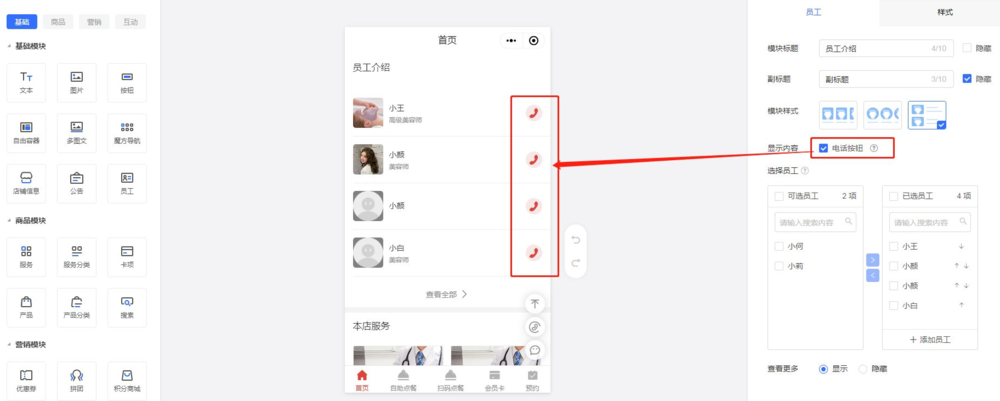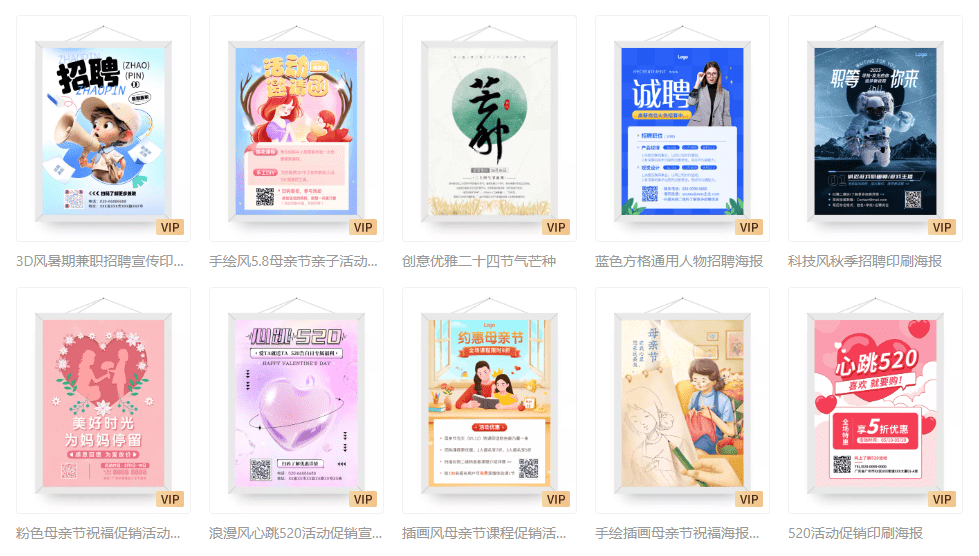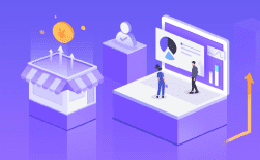【商城小程序】微信客服功能介绍及设置教程
录入编辑:微科技 | 发布时间:2022-12-30
【商城小程序】微信客服功能介绍及设置教程
一、功能介绍
商城小程序添加客服功能,提供给客户咨询的渠道。
商家在小程序内添加“客服消息按钮组件”,用户可在小程序内唤起客服会话页面,给小程序发消息。
1. 微信客服出现位置

2. 小程序客服消息
已使用过的小程序客服消息会聚合显示在微信会话“小程序客服消息”内,用户可以在小程序外查看历史客服消息,并给小程序客服发消息。

3. 客服消息类型
目前支持文本、图片、公众号图文、小程序卡片类型消息。
二、设置教程
1. 绑定客服人员
1.1 在微信公众平台登录授权给商城的微信小程序帐号,在【客服】中点击“添加”按钮。

1.2 在绑定弹窗中输入要绑定的客服微信号进行绑定。(注意:目前小程序支持绑定不多于100个客服人员)

① 微信号不一定是手机号,需要输入正确的微信号才可以进行绑定。
微信号查看路径:手机微信软件-我的

2. 如何使用客服功能
需使用使用“移动端小程序客服工具”或“网页版客服工具”进行在线沟通。
2.1 移动端小程序客服工具使用说明
① 登录并接入
已绑定的小程序客服人员可微信搜索“客服小助手”或扫码登录客服小助手小程序,并选择对应的小程序帐号,登录后即可看到与小程序对话的用户,可选择接入对话。

↑ 客服小助手小程序码
② 切换客服状态
点击在线状态,可以选择在线状态、离开状态: 选择在线状态后,即使退出客服小程序,仍可在“服务通知”中接收到用户咨询的消息提醒; 选择离开状态后,将无法收到客服消息与消息提醒。

③ 接收与发送消息
首次打开小程序后,会自动接入客服消息,后续有新的客服消息,可点击顶部接入栏进行接入; 已经接入的会话,客服人员可以在48小时内和用户进行对话,目前支持发送文本、图片类型的消息。
④ 客户咨询消息提醒
客服小助手小程序自带有服务通知的功能,商城小程序绑定的客服人员访问【客服小助手】小程序,会提示是否允许发送服务通知,点击允许后,有客户发起微信客服咨询时,微信平台是会发送服务通知提醒客服的。

2.2 网页版客服工具使用说明
① 登录并接入
已被绑定的小程序客服人员可扫码登录微信公众平台网页版客服工具(https://mpkf.weixin.qq.com/),并选择对应的小程序帐号,登录后即可看到与小程序对话的用户,可选择接入对话。

② 切换客服状态
点击在线状态,可以选择在线状态、离开状态或退出登录。

③ 接收消息
手动接入:客服人员上线后,点击“待接入”,即可在“待接入”列表中,手动接入待回复的对话。
自动接入:当待接入的对话太多时,可以在设置/接入设置中,开启自动接入。
重新接入:退出登录,或对话超过半小时,需要重新接入,激活对话。

④ 发送消息
已经接入的会话,客服人员可以在48小时内和用户进行对话,目前支持发送文本、图片类型的消息。